Importar um documento OpenAPI (Swagger) para criar um endpoint no Jitterbit App Builder
Introdução
Desde a versão 4.45, é possível criar um endpoint REST a partir de um documento OpenAPI (Swagger). O App Builder utiliza a biblioteca OpenAPI.net e suporta versões de documentos do Swagger 2.0 até o OpenAPI 3.1, inclusive.
Você pode criar um endpoint a partir de qualquer um destes locais:
-
IDE > Servidores de Dados
-
App Workbench > Fontes de Dados
Esta página mostra os passos para ambos.
Criar um endpoint REST a partir de um documento OpenAPI (Swagger) via a IDE
Siga estes passos:
-
Selecione IDE > Servidores de Dados.
-
Clique no botão + Servidor. A caixa de diálogo Servidor é aberta.
-
Defina os valores para os seguintes campos:
-
Nome do Servidor: Insira um nome para o servidor.
-
Tipo: Selecione REST API. (REST é selecionado automaticamente para Subtipo.)
-
URL: Insira a raiz do endpoint (URL base).
-
(Opcional) Descrição: Insira uma descrição.
-
-
Clique no botão Salvar.
O seguinte exemplo utiliza a URL do documento de teste OpenAPI
https://ipinfo.io/developers/openapi.yaml: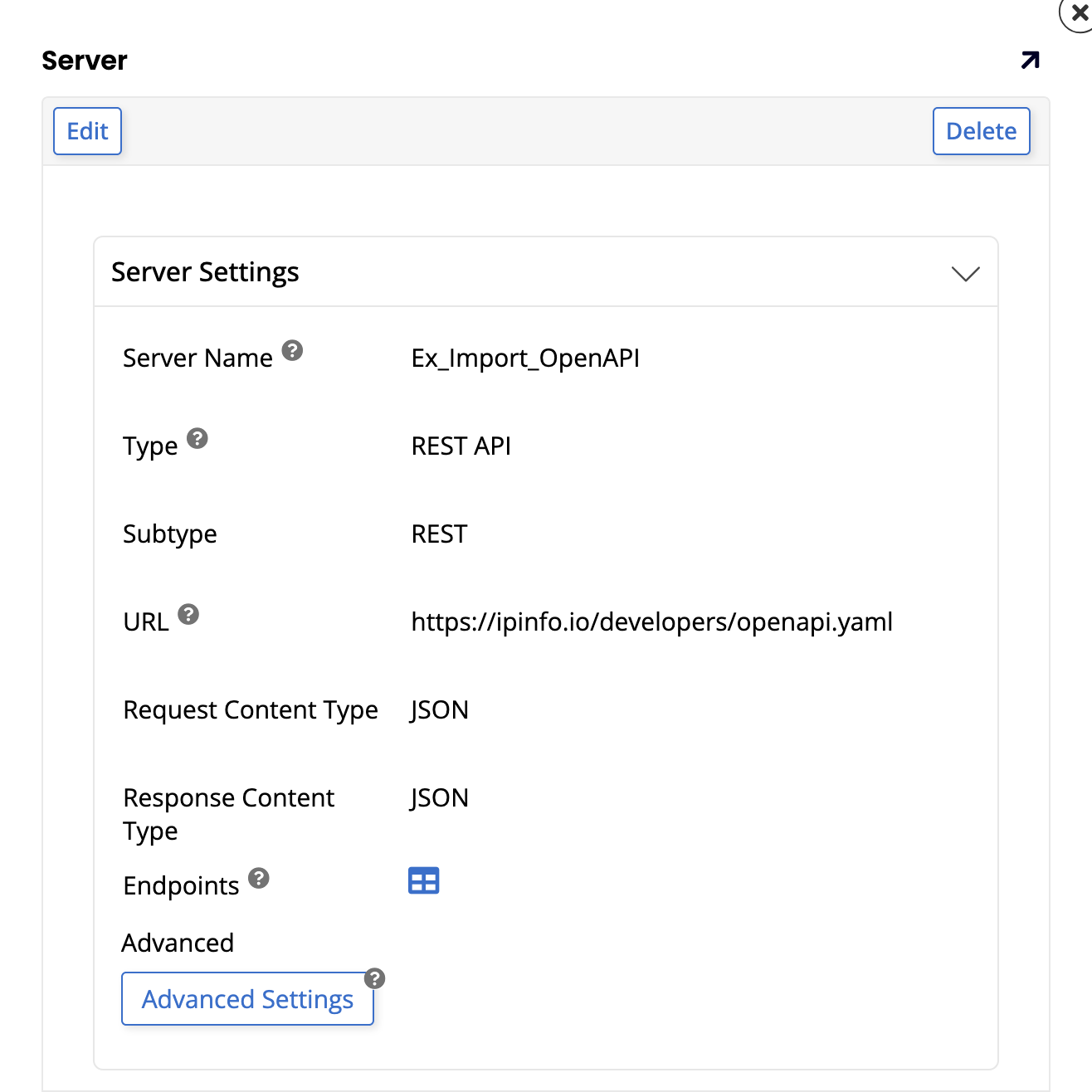
-
Na caixa de diálogo Servidor, clique no ícone Endpoints.
-
No painel Serviço Web, clique no botão Importar. A primeira página do assistente de diálogo Importação de Serviço Web é aberta:
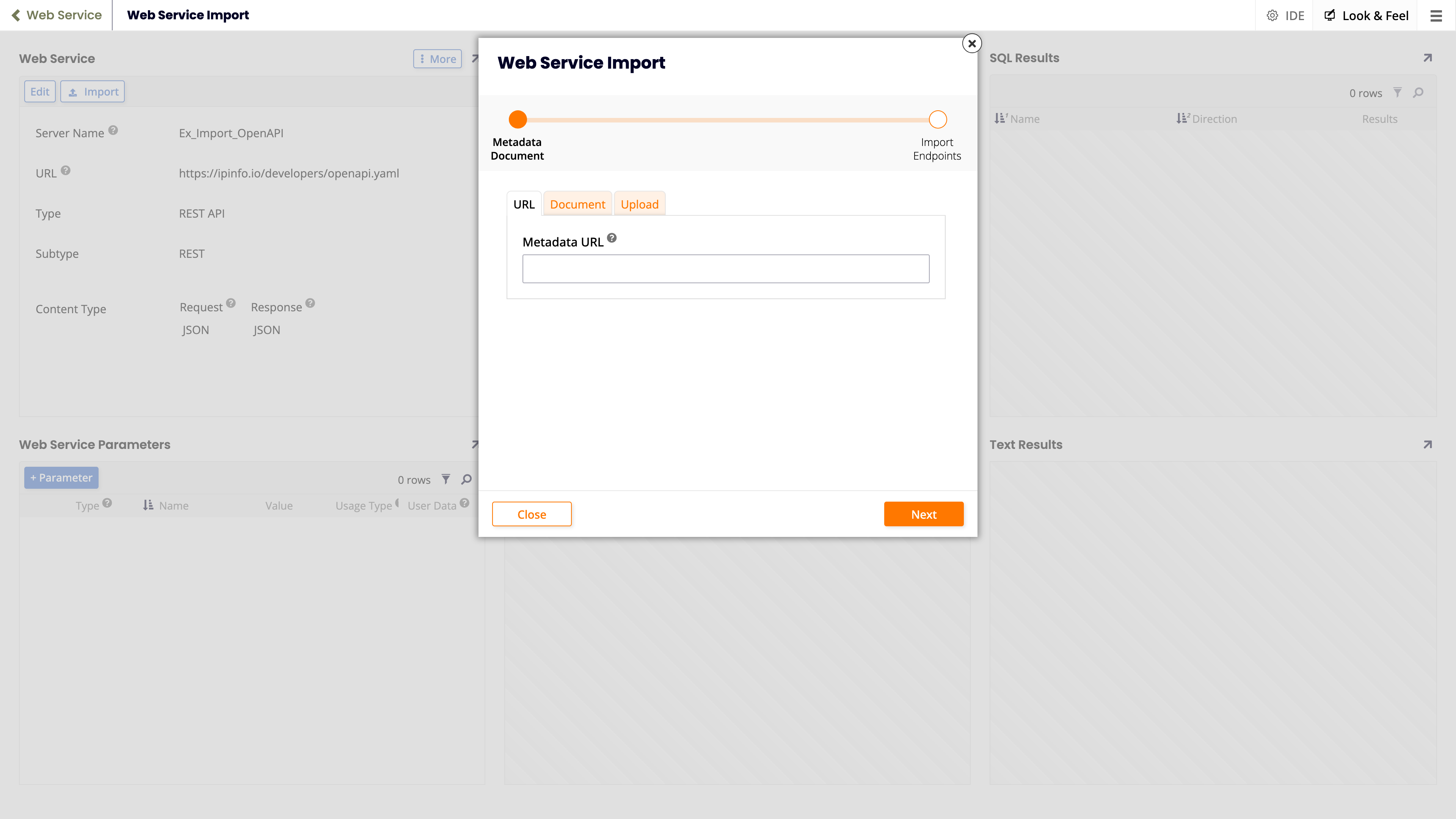
-
Selecione uma das seguintes abas, dependendo de como você deseja fornecer seu documento:
-
URL: Selecione para fornecer uma URL para o documento.
-
Documento: Selecione para colar o conteúdo de um documento.
-
Upload: Selecione para fazer o upload de um documento do seu sistema de arquivos.
-
-
Clique no botão Próximo. A segunda página do assistente de diálogo Importação de Serviço Web é aberta:
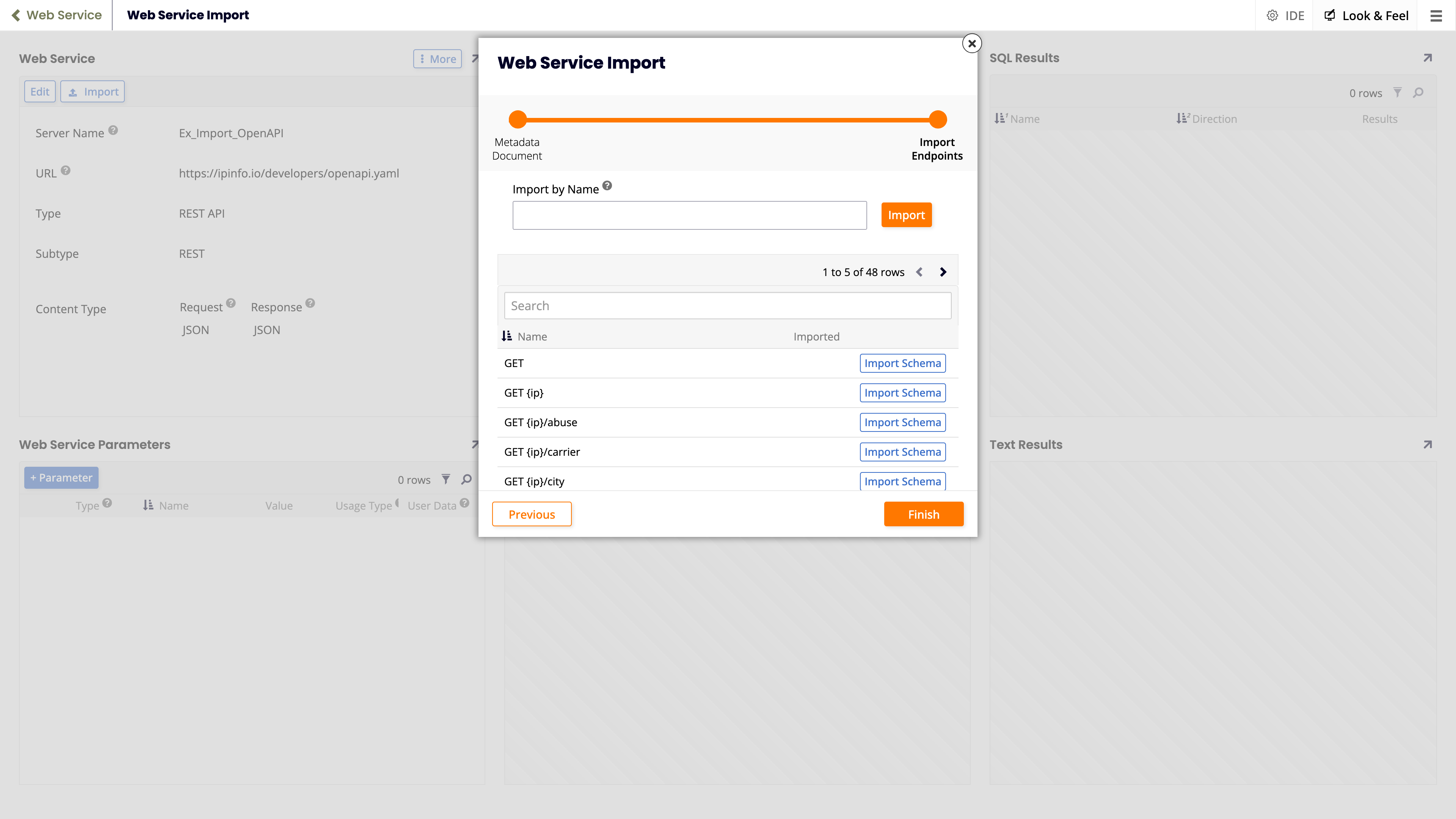
-
(Opcional) Para importar um ou mais endpoints, faça uma das seguintes ações:
-
Insira um padrão no campo Importar por Nome, em seguida clique no botão Importar.
Um padrão é uma lista delimitada por vírgulas de expressões curinga que selecionam um subconjunto de tabelas para importar. Cada padrão utiliza a sintaxe
LIKEdo mvSQL. Você pode usar%para corresponder a zero ou mais caracteres, e_para corresponder a um único caractere. Caracteres entre colchetes (por exemplo,[abc]) correspondem a qualquer caractere do grupo. -
Clique em qualquer um dos botões Importar Esquema para importar endpoints.
-
-
Clique no botão Concluir.
Criar um endpoint REST a partir de um documento OpenAPI (Swagger) via o App Workbench
Siga estas etapas:
-
Selecione App Workbench no painel de ações, ou Workbench no menu do aplicativo, em seguida clique em Fontes de Dados.
-
Clique no botão + Fonte. A caixa de diálogo Adicionar uma Fonte ao seu Aplicativo é aberta.
-
Selecione a opção Nova Conexão, em seguida clique no botão Próximo. A página do assistente Escolher Tipo de Conexão é aberta.
-
Em Categoria de Conexão, selecione a opção REST.
-
Em Tipos de Conexões, selecione a opção REST API, em seguida clique no botão Próximo.
-
Selecione ou configure um provedor de segurança, ou clique no botão Ignorar. A página do assistente Criar Nova Conexão é aberta.
-
Clique no botão Importar. A caixa de diálogo Importar Nova Conexão é aberta:
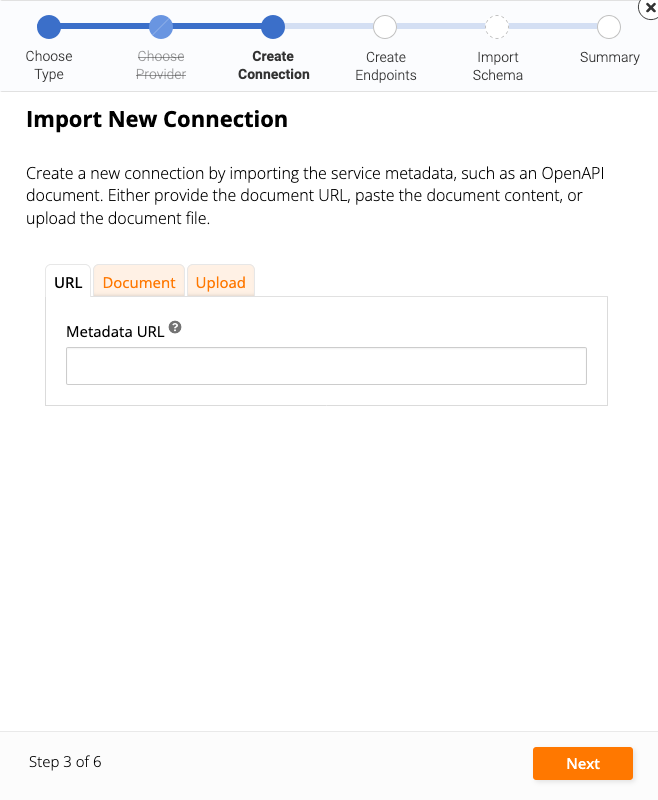
-
Selecione uma das seguintes abas, dependendo de como você deseja fornecer seu documento:
- URL: Selecione para fornecer uma URL para o documento.
- Documento: Selecione para colar o conteúdo de um documento.
- Carregar: Selecione para carregar um documento do seu sistema de arquivos.
-
Clique no botão Próximo. A caixa de diálogo Criar Endpoints é aberta:
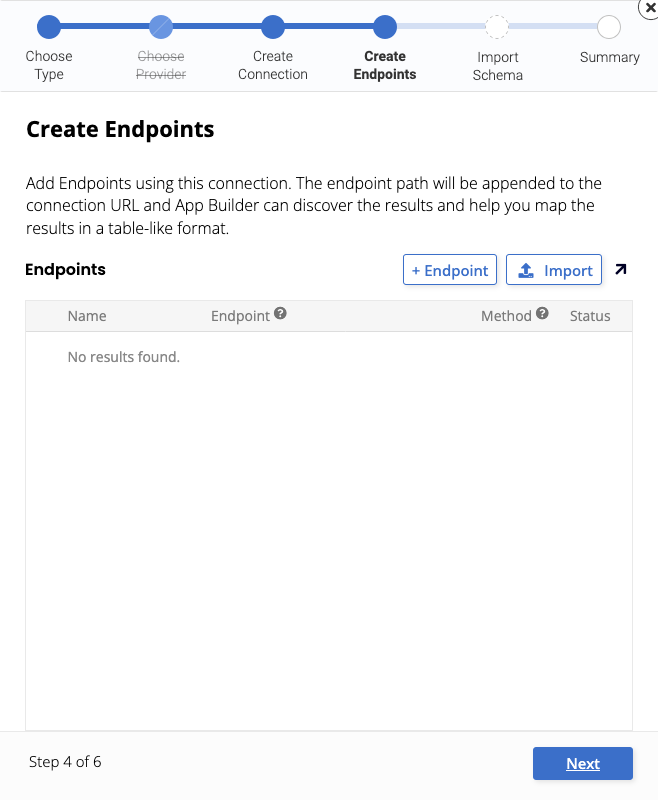
-
Clique no botão Importar. A caixa de diálogo Importação de Serviço Web se abre novamente:
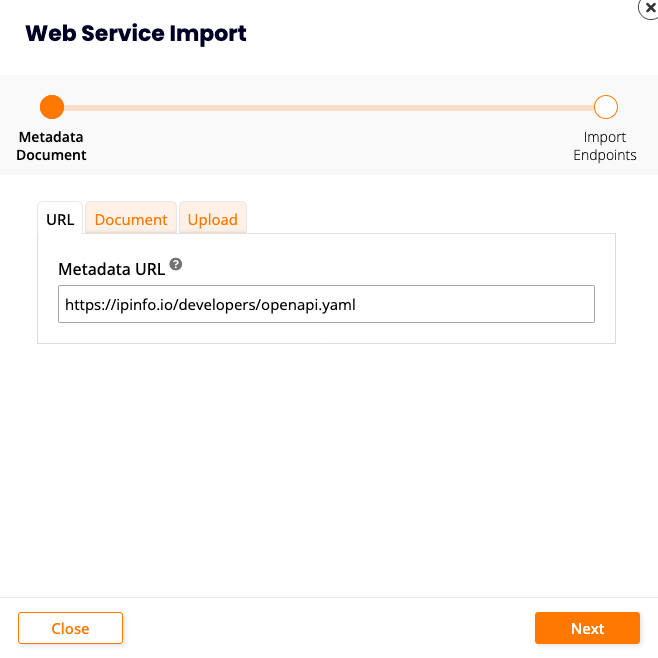
-
Clique no botão Próximo.
-
(Opcional) Para importar um ou mais endpoints, faça uma das seguintes ações:
-
Insira um padrão no campo Importar por Nome, em seguida, clique no botão Importar.
Um padrão é uma lista delimitada por vírgulas de expressões curinga que selecionam um subconjunto de tabelas para importar. Cada padrão usa a sintaxe
LIKEdo mvSQL. Você pode usar%para corresponder a zero ou mais caracteres, e_para corresponder a um único caractere. Caracteres entre colchetes (por exemplo,[abc]) correspondem a qualquer caractere do grupo. -
Clique em qualquer um dos botões Importar Esquema para importar endpoints.
-
-
Clique no botão Concluir. A página do assistente Criar Endpoints reaparece:

-
Para testar os endpoints, clique em qualquer um dos ícones na coluna Status. Quando bem-sucedido, o ícone muda para :
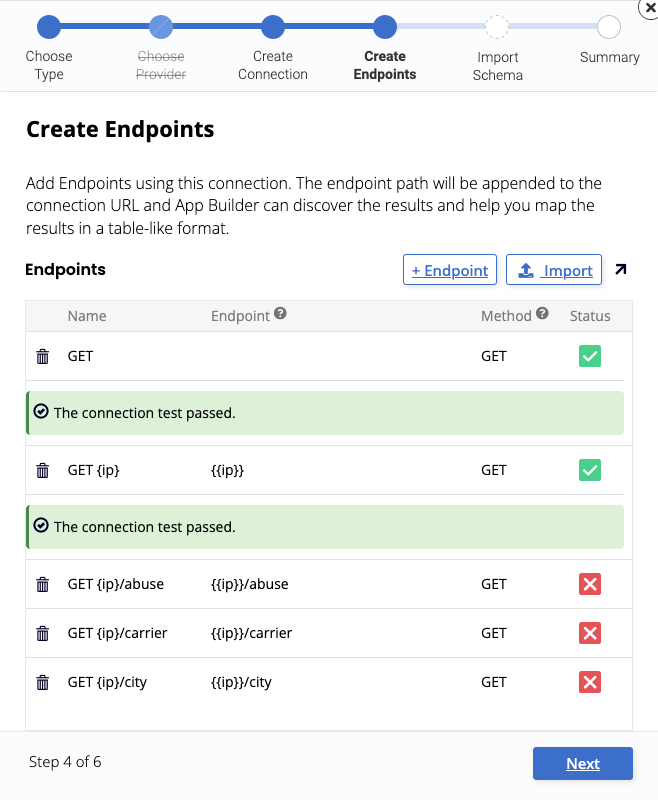
-
Clique no botão Próximo. A caixa de diálogo Resumo da Nova Fonte de Dados se abre:
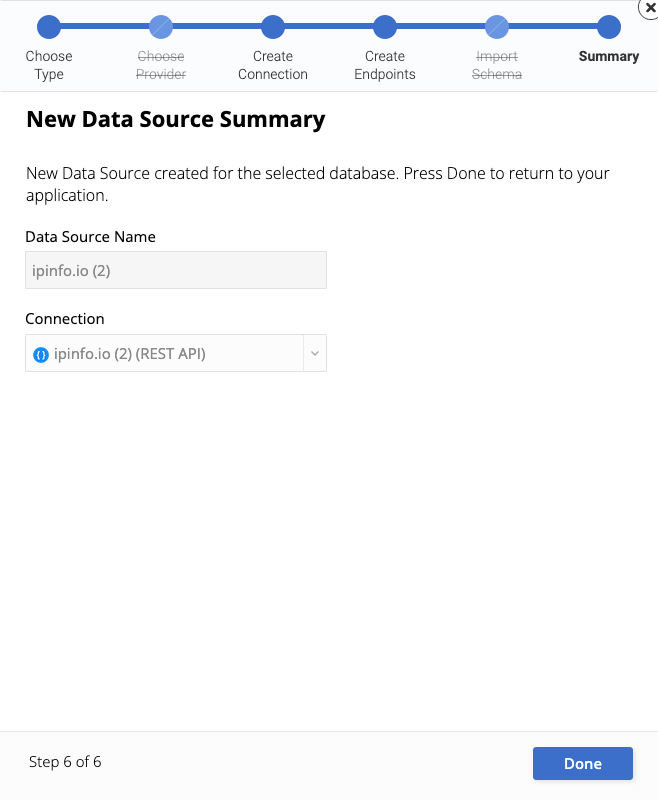
-
Clique no botão Concluído.